9 nastavení soukromí na iPhonu, která byste měli hned zapnout

Apple odvádí v oblasti soukromí lepší práci než většina společností. Ne všechna výchozí nastavení iPhonu jsou ale v nejlepším zájmu uživatele.
Možná máte iPhone už léta, ale jeho spárování s Macem zcela změní způsob, jakým ho používáte. Existuje celá vrstva funkcí, která se projeví pouze tehdy, když obě zařízení spolupracují.
5. Stahování aplikací z iPhonu
Moc lidí si to neuvědomuje, ale po připojení k Macu si můžete na svůj iPhone stahovat aplikace z iPhonu pomocí AltStore . Boční stahování jednoduše znamená ruční instalaci aplikací, které nejsou k dispozici v App Storu, do zařízení. Místo abyste je získali přes „oficiální“ kanály, si soubor aplikace stáhnete sami a nainstalujete si ho do iPhonu.
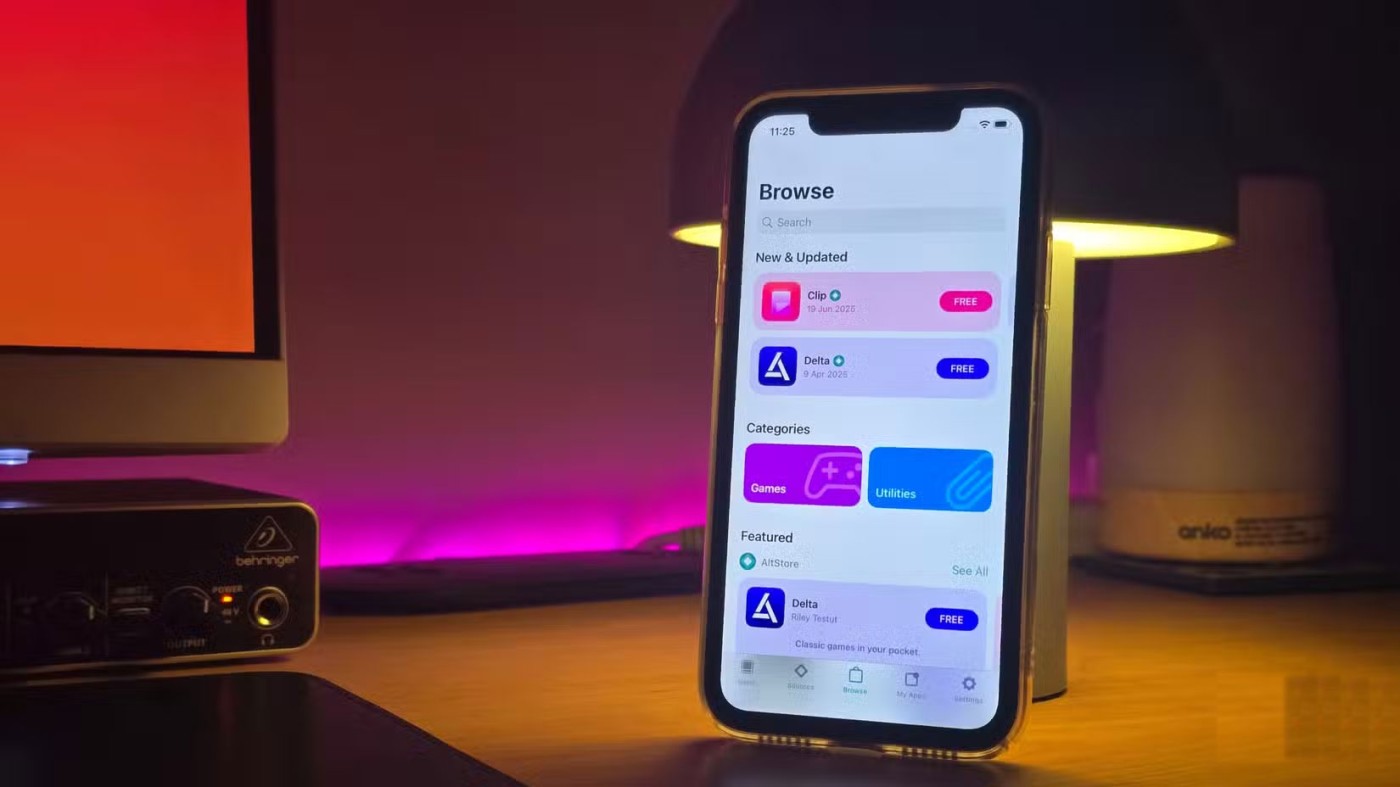
AltStore funguje tak, že aplikace, které chcete nainstalovat, podepisuje pomocí svého účtu Apple, čímž v podstatě říká vašemu iPhonu, že je bezpečné je spustit. Existuje však několik výhrad. Můžete stahovat pouze tři aplikace najednou a pokud nemáte placený účet Apple Developer, budete je muset každý týden znovu podepisovat.
4. Používejte iPhone jako vysoce kvalitní webkameru
I když jsou webkamery MacBooků na poměry notebooků docela dobré, stále nejsou skvělé. A pokud používáte Mac mini nebo Mac Studio , budete si muset koupit samostatnou webkameru – pokud ovšem nemáte iPhone. Díky aplikaci Continuity Camera můžete hlavní kameru iPhonu používat jako webkameru .
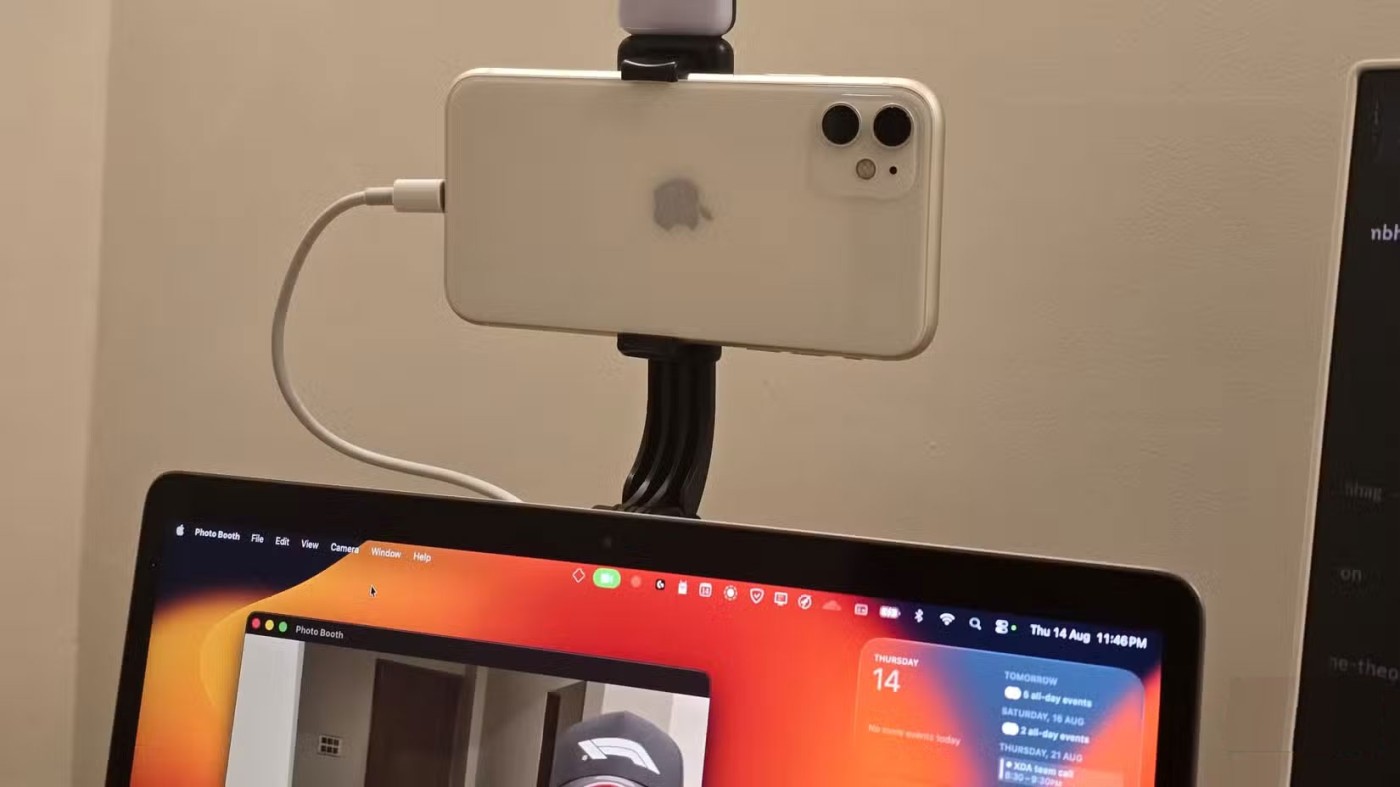
Není nutná instalace žádné aplikace. Pokud jsou obě zařízení přihlášena ke stejnému Apple ID , mělo by to fungovat bez problémů. Může se připojit bezdrátově, ale kabelové připojení je spolehlivější. Po nastavení stačí otevřít libovolnou aplikaci, která používá kameru, a v nastavení aplikace vybrat svůj iPhone. Například ve FaceTime přejděte v řádku nabídek do nabídky Video a vyberte svůj iPhone.
3. Importujte skeny přímo do Macu
Aplikace Continuity Camera umožňuje používat fotoaparát iPhonu jako skener přímo v aplikaci Preview. To je mnohem rychlejší než předchozí pracovní postup, kdy jste museli naskenovat dokument v aplikaci Adobe Scan a poté soubor odeslat přes AirDrop .
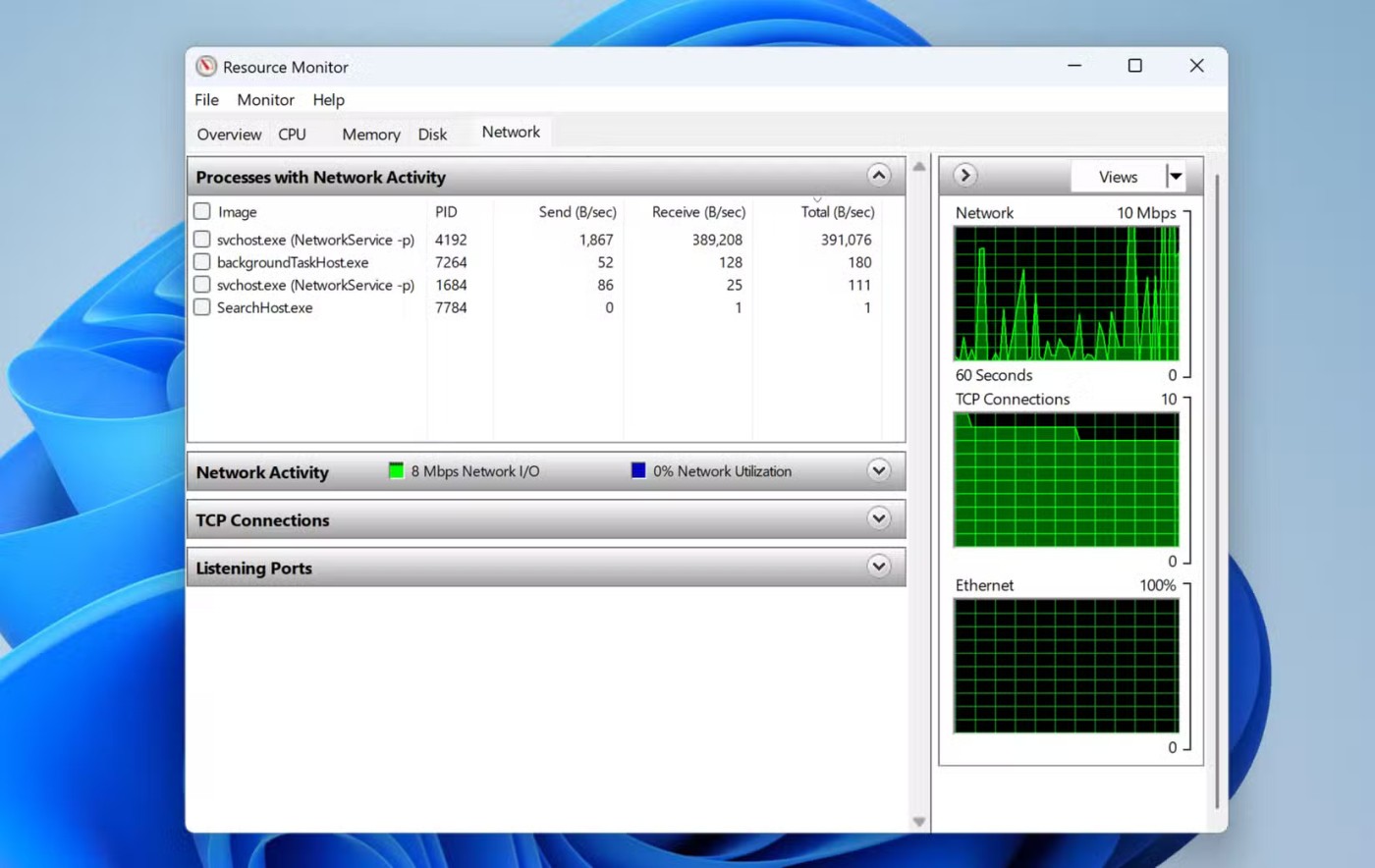
Stačí otevřít Náhled na Macu, přejít do Soubor > Importovat z iPhonu > Skenovat dokument a iPhone otevře okno fotoaparátu. Vyfoťte vše, co chcete skenovat, a každá stránka se automaticky přidá do PDF v Náhledu.
2. Skica kontinuity
Pokud skenování dokumentů nestačí, můžete Mac a iPhone spojit a podepisovat dokumenty nebo na ně dokonce přímo kreslit.
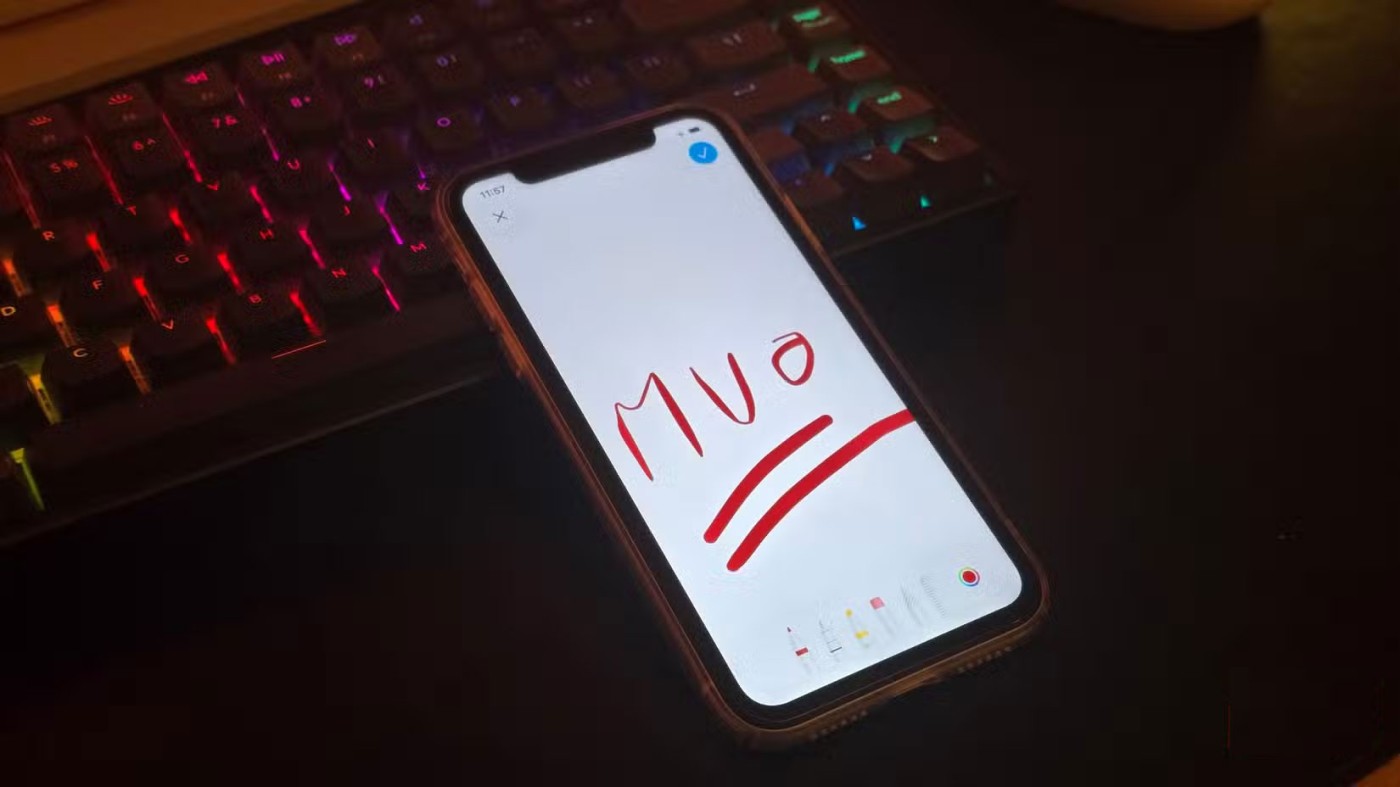
Soubor stačí otevřít v libovolné podporované aplikaci na Macu, například v Poznámkách, a poté přejít do Soubor > Importovat z iPhonu > Přidat skicu . Tím se na iPhonu zobrazí výzva, která vám umožní kreslit nebo podepisovat přímo na obrazovce. Jakmile budete hotovi, skica se automaticky přidá do dokumentu na Macu.
1. Pokračování v úkolech pomocí funkce Handoff
Handoff je užitečná funkce, která promění váš Mac a iPhone v propojený pracovní prostor. Umožňuje vám spustit úlohu na jednom zařízení a okamžitě ji obnovit na druhém zařízení, aniž byste museli cokoli ručně kopírovat, ukládat nebo odesílat.

Pokud aplikace podporuje Handoff, její ikona se zobrazí v Docku vašeho Macu vždy, když otevřete úlohu na iPhonu. Klepnutím na ikonu se aplikace na Macu otevře přesně tam, kde jste skončili. Funguje to i obráceně. Pokud pracujete na Macu, uvidíte v přepínači aplikací na iPhonu výzvu k Handoffu, připravenou k převzetí.
Viz také:
Apple odvádí v oblasti soukromí lepší práci než většina společností. Ne všechna výchozí nastavení iPhonu jsou ale v nejlepším zájmu uživatele.
Pomocí tohoto akčního tlačítka můžete kdykoli na telefonu zavolat ChatGPT. Zde je návod, jak otevřít ChatGPT pomocí akčního tlačítka na iPhonu.
Jak pořídit dlouhý snímek obrazovky na iPhonu vám pomůže snadno zachytit celou webovou stránku. Funkce posouvání obrazovky na iPhonu je k dispozici v systémech iOS 13 a iOS 14 a zde je podrobný návod, jak pořídit dlouhý snímek obrazovky na iPhonu.
Heslo k iCloudu můžete změnit mnoha různými způsoby. Heslo k iCloudu můžete změnit v počítači nebo v telefonu prostřednictvím podpůrné aplikace.
Když pošlete společné album na iPhonu někomu jinému, bude muset daná osoba souhlasit s připojením. Existuje několik způsobů, jak přijmout pozvánky ke sdílení alba na iPhonu, jak je uvedeno níže.
Protože jsou AirPods malá a lehká, někdy se snadno ztratí. Dobrou zprávou je, že než začnete rozebírat dům a hledat ztracená sluchátka, můžete je sledovat pomocí iPhonu.
Věděli jste, že v závislosti na regionu, kde se váš iPhone vyrábí, se může lišit od iPhonů prodávaných v jiných zemích?
Zpětné vyhledávání obrázků na iPhonu je velmi jednoduché, když můžete použít prohlížeč v zařízení nebo některé aplikace třetích stran pro více možností vyhledávání.
Pokud potřebujete často někoho kontaktovat, můžete si na svém iPhonu nastavit rychlé volání pomocí několika jednoduchých kroků.
Otočení obrazovky v horizontální rovině na iPhonu vám pomůže pohodlněji sledovat filmy nebo Netflix, prohlížet PDF soubory, hrát hry atd. a mít lepší zážitek.
Pokud jste se někdy probudili a zjistili, že baterie vašeho iPhonu je náhle na 20 % nebo méně, nejste sami.
Rodinné sdílení umožňuje sdílet svá předplatná Apple, nákupy, úložiště iCloud a polohu až se šesti lidmi.
Apple právě oficiálně spustil iOS 18, nejnovější verzi operačního systému pro iPhone s atraktivními funkcemi a krásnými tapetami.
Tính năng thông báo cuộc gọi của iPhone sẽ thông báo tên người gọi khi bạn đeo tai nghe. Tuy nhiên, chúng tôi có thể thiết lập để tính năng thông báo tên người gọi qua loa ngoài iPhone này.
Stejně jako většina lidí pravděpodobně jen odešlete (nebo si přečtete) zprávu a jdete dál. Je ale pravděpodobné, že vám uniká spousta skrytých funkcí.
Když si na iPhone instalujete aplikaci z jiného zdroje, budete muset ručně potvrdit, že je aplikace důvěryhodná. Poté bude aplikace nainstalována na váš iPhone k použití.
Odhlášením z účtu Mail na iPhonu zcela ukončíte svůj účet a přepnete na používání jiné e-mailové služby.
Při nastavování nového iPhonu je dobré začít s pevným základem skvělých aplikací.
Na tom, jak to udělat, není nic složitého.
Ve srovnání s počítačem, kde máte myš k provádění přesných výběrů, je klepání na správné místo na iPhonu (nebo iPadu) mnohem obtížnější. To znamená, dokud se nedozvíte o skrytém trackpadu, který máte celou dobu přímo pod prstem.
Apple odvádí v oblasti soukromí lepší práci než většina společností. Ne všechna výchozí nastavení iPhonu jsou ale v nejlepším zájmu uživatele.
Pomocí tohoto akčního tlačítka můžete kdykoli na telefonu zavolat ChatGPT. Zde je návod, jak otevřít ChatGPT pomocí akčního tlačítka na iPhonu.
Jak pořídit dlouhý snímek obrazovky na iPhonu vám pomůže snadno zachytit celou webovou stránku. Funkce posouvání obrazovky na iPhonu je k dispozici v systémech iOS 13 a iOS 14 a zde je podrobný návod, jak pořídit dlouhý snímek obrazovky na iPhonu.
Heslo k iCloudu můžete změnit mnoha různými způsoby. Heslo k iCloudu můžete změnit v počítači nebo v telefonu prostřednictvím podpůrné aplikace.
Když pošlete společné album na iPhonu někomu jinému, bude muset daná osoba souhlasit s připojením. Existuje několik způsobů, jak přijmout pozvánky ke sdílení alba na iPhonu, jak je uvedeno níže.
Protože jsou AirPods malá a lehká, někdy se snadno ztratí. Dobrou zprávou je, že než začnete rozebírat dům a hledat ztracená sluchátka, můžete je sledovat pomocí iPhonu.
Věděli jste, že v závislosti na regionu, kde se váš iPhone vyrábí, se může lišit od iPhonů prodávaných v jiných zemích?
Zpětné vyhledávání obrázků na iPhonu je velmi jednoduché, když můžete použít prohlížeč v zařízení nebo některé aplikace třetích stran pro více možností vyhledávání.
Pokud potřebujete často někoho kontaktovat, můžete si na svém iPhonu nastavit rychlé volání pomocí několika jednoduchých kroků.
Otočení obrazovky v horizontální rovině na iPhonu vám pomůže pohodlněji sledovat filmy nebo Netflix, prohlížet PDF soubory, hrát hry atd. a mít lepší zážitek.


















